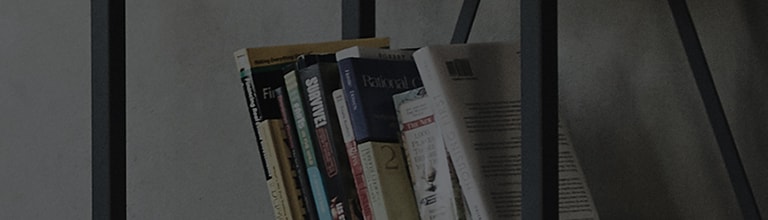Pripojili ste televízny monitor k počítaču, ale obrazovka je rozmazaná alebo nevhodná?
Televízny monitor má zabudované anténne pripojovacie porty a reproduktory, takže môžete sledovať televíziu a pripojiť ju k počítaču na použitie ako monitor.
Ak je pri pripájaní k počítaču na použitie nesprávne nastavenie monitora alebo počítača, obrazovka sa môže rozmazať alebo sa veľkosť nezmestí na monitor.
V takom prípade skontrolujte nastavenie pripojenia zariadenia HDMI a rozlíšenie počítača.
Príčiny a príznaky
- Pri pripájaní kábla HDMI k nemu je nastavenie vstupu monitora nesprávne.
- Rozlíšenie počítača je pre obrazovku monitora nastavené nesprávne.
Skúste to
Je vstup HDMI monitora nastavený na [PC]?
➔ Ak je váš monitor nastavený ako externé zariadenie, nie ako počítač, pomocou diaľkového ovládača monitora zmeňte názov pripojeného zariadenia na PC.
Po pripojení počítača k monitoru cez HDMI sa zobrazí "Je vstup pripojený k vášmu počítaču?"
Teraz stlačením [Áno] nastavte režim vstupu HDMI na PC.
Ak nevidíte text pokynov, ako je znázornené v nasledujúcom texte, pomocou diaľkového ovládača monitora prejdite na [Input Label] a zmeňte režim vstupu na [PC].
Je rozlíšenie vášho systému Windows nastavené správne?
➔ Skontrolujte nastavenie systému Windows nasledovne.
Aktualizujte ovládač grafickej karty na najnovšiu verziu.
Táto príručka bola vytvorená pre všetky modely, takže obrázky alebo obsah sa môžu líšiť od vášho produktu.